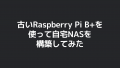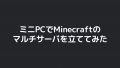こんにちは、ice_soiです!
フリーランスエンジニアをしています。
今回はMinecraftのMod開発について何回かに分けてまとめていこうと思います。
個人的にマイクラが好きで結構遊ぶこともあり、以前からMod開発にも興味もあったので挑戦してみたので備忘もかねて残していこうと思います!
今回は開発ツールの設定編です!
Mod開発の概要
Modとは?
そもそもModとはなんぞや?という方もいるかと思います。
Mod(Modificationの略)とは、マインクラフトのゲームプレイをカスタマイズするための拡張機能です。
Modを通じて、新しいアイテム、ブロック、生物、さらにはゲームのルールまで、あらゆるものを追加・変更できます。
また、マイクラのMod開発の事をModdingというようです。
Mod開発の魅力
Mod開発は下記のような魅力があります。
- 自分がこんなアイテムあったらいいな、こんなワールドで遊んでみたいなといったことを実現したコンテンツを作成できます。
- Javaを使って実装していくのでプログラミングスキルを学び、磨く良い機会になります。
- Mod開発者向けのコミュニティなどもあり、得た知見からマインクラフトのコミュニティへ貢献できます。
必要なツールの導入
Javaの基本
個人的にはJavaの開発経験があったので問題なかったのですが、Mod開発はJavaの基本的な知識が必要です。
といっても基本的なことがわかればよいと思うので、何かしらプログラミングができる人はJavaの基本的なことだけ押さえておけばよいと思います。
開発環境のセットアップ
今回は下記サイトを参考にしました。
Minecraft Modding Wiki
Minecraft Forge Forums
今回は下記のバージョンを使っていきます。
- MC 1.20.2
- Forge 48.1.0
- Java 17.0.9
MINECRAFT
Mod開発するにはJava版のマインクラフトが必要です。
すでにJava版を持っている場合は不要です。
Javaの導入
Javaを使えるようにするためにJDKをインストールします。
下記から自分の開発環境に合わせてダウンロードしてインストールします。
https://www.oracle.com/java/technologies/javase/jdk17-archive-downloads.html
インストール後JAVA_HOMEのパスを通すことを忘れないようにします。
IDEの導入
IntelliJ IDEAやEclipseのような統合開発環境(IDE)を使用します。
今回はIntelliJ IDEAを使いました。
https://www.jetbrains.com/idea/download/
Ultimateは有料なのでCommunity Editionをインストールしました。
また、マインクラフト開発用のプラグインもあるようなので一緒に入れておきました。
https://plugins.jetbrains.com/plugin/8327-minecraft-development
Minecraft Forgeの導入
Forgeは、Mod開発に広く使用されるツールキットです。
ForgeのウェブサイトからMinecraft Versionの1.20.2を選択します。
https://files.minecraftforge.net/net/minecraftforge/forge/
Download RecommendedのMdkを選択します。
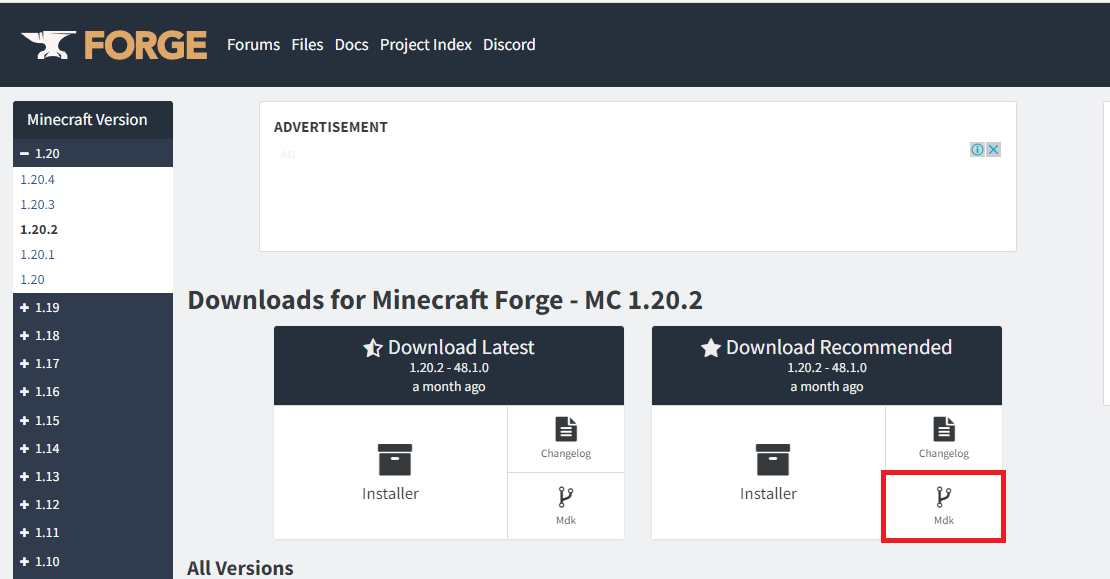
何秒か待った後にSKIPが表示されるので押下するとzipがダウンロードできます。
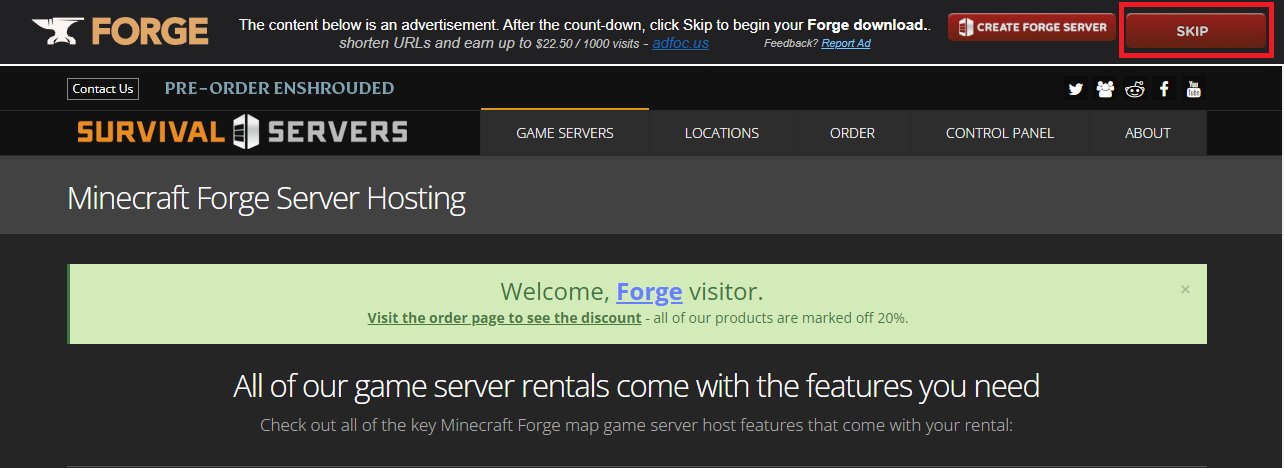
zipの中にはモジュール類が入っているので任意のプロジェクト用のフォルダに解凍しておきます。
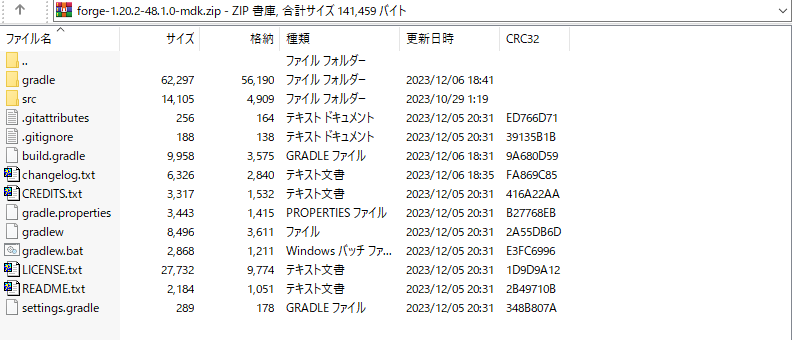
これで必要なツールなどは準備できました。
プロジェクトの設定と実行
プロジェクトのセットアップ
IntelliJで先ほどダウンロードしたForgeのMdkを解凍したプロジェクトフォルダを開きます。
必要なものが全部入ったプロジェクトになっています。
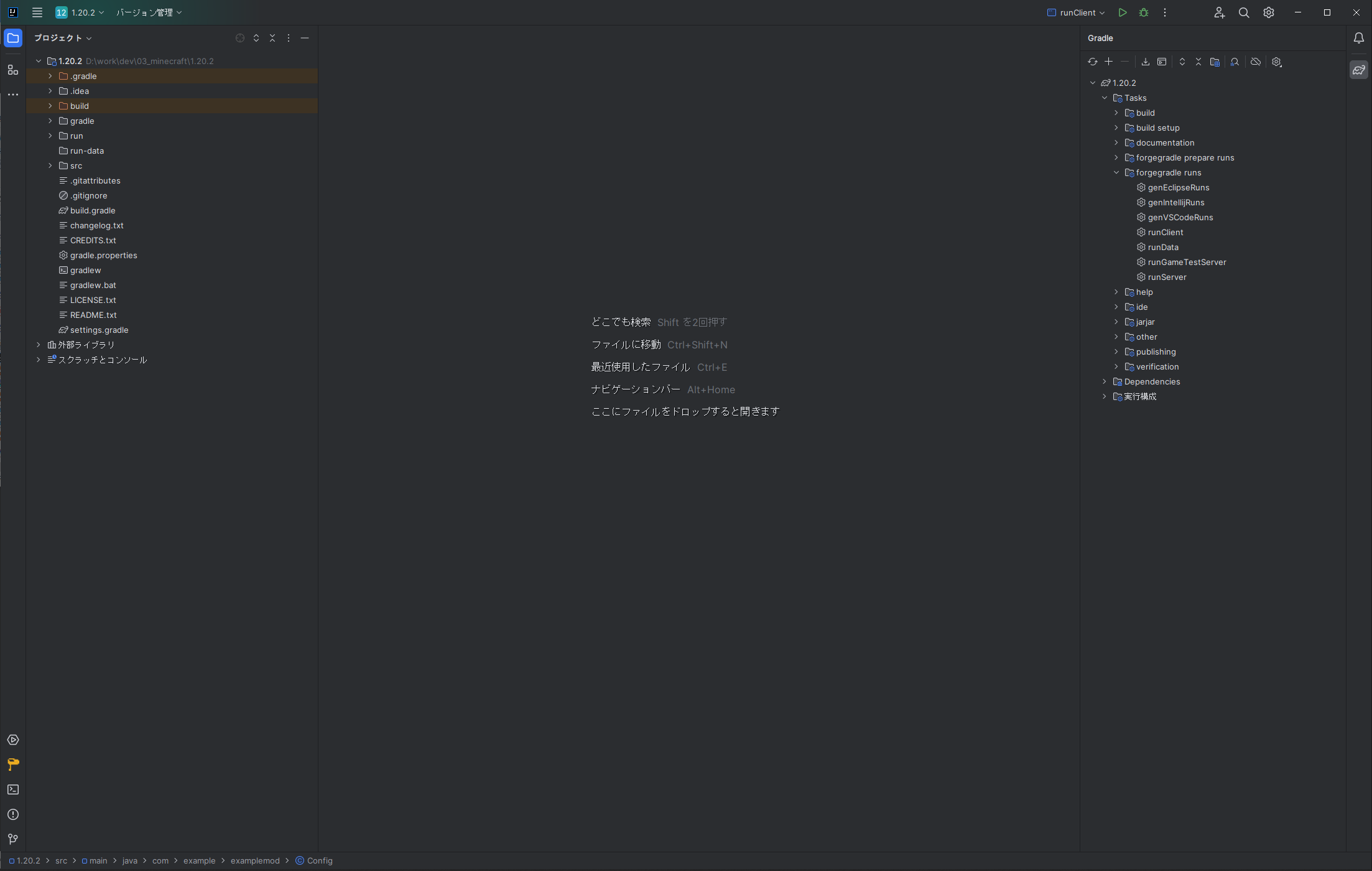
ここからプロジェクトのJavaの設定を変更します。
まずプロジェクトを選択して右クリック→モジュール設定を開くを選択します。
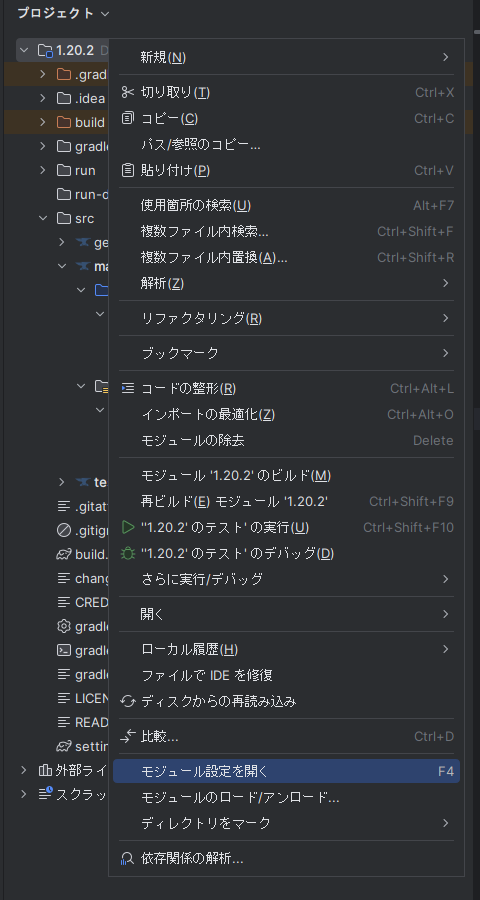
プロジェクトを選択してSDKをtemurin-17に設定します。
すでになっている場合は選択しなくても大丈夫です。
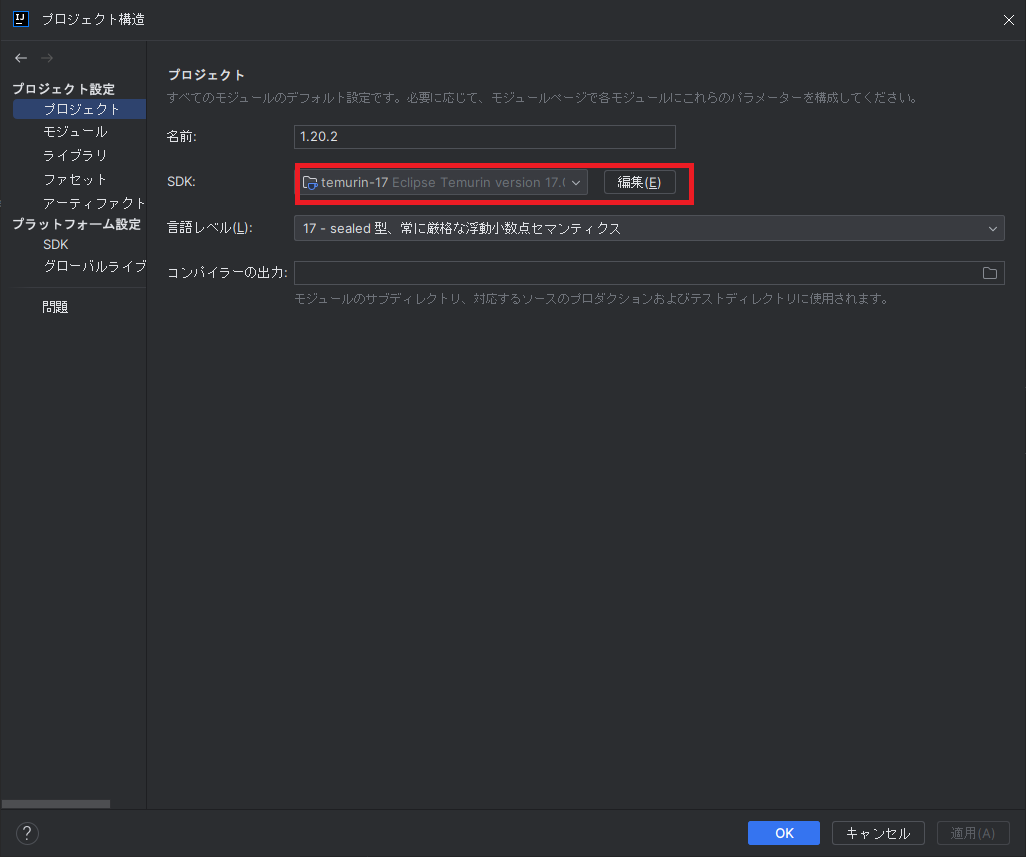
次に上のメニューからファイル→設定を選択します。
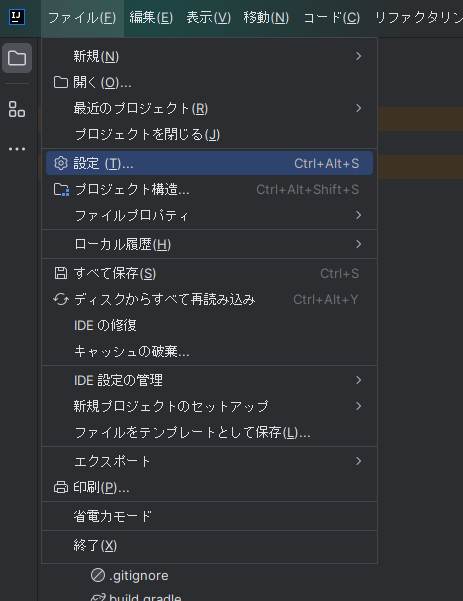
ビルド、実行、デプロイ→Gradleを選択してGradleのGradle JVMをプロジェクトSDKに変更します。ここもすでに設定されている場合はそのままで大丈夫です。
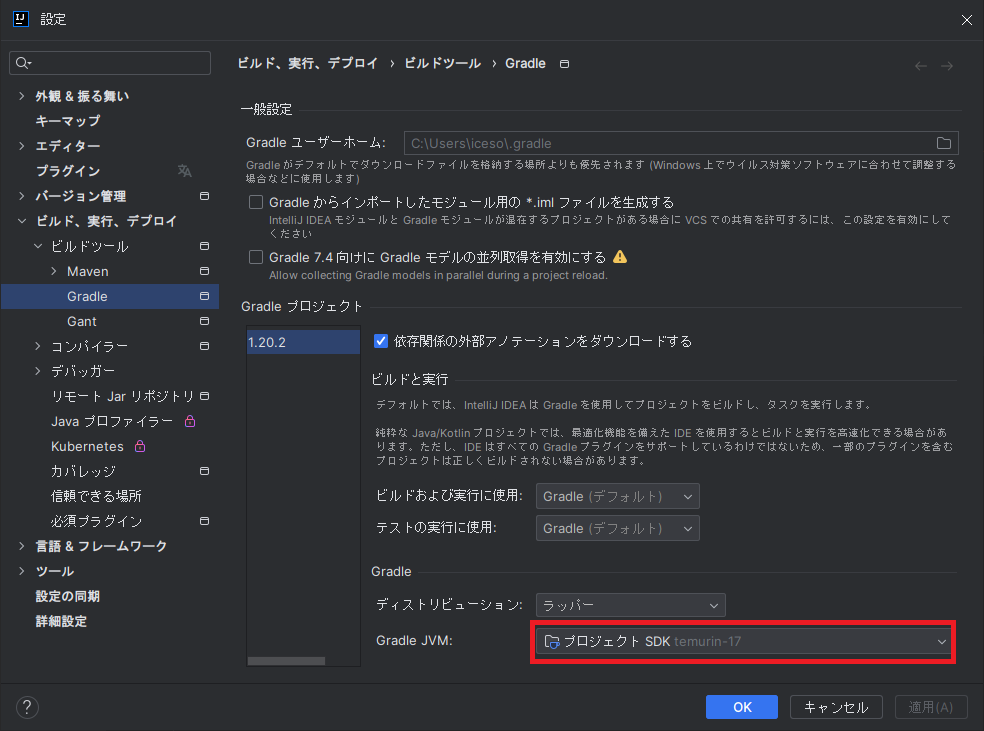
gradle.propertiesの設定を変更します。
下記赤枠内がModの設定値になります。
今回は一旦mod_idとmod_nameを任意の値に変更します。
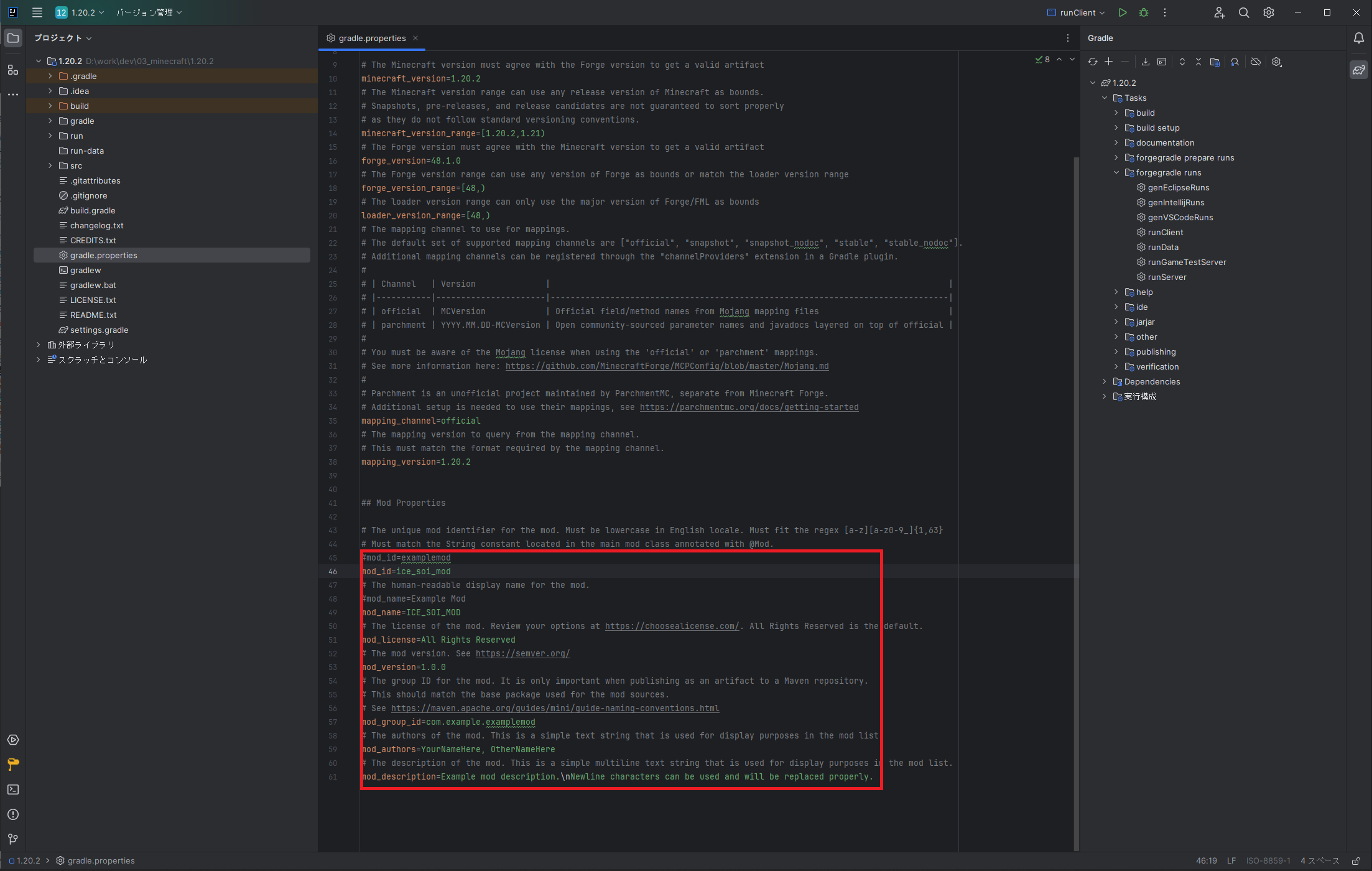
src\main\java配下にModのサンプルクラスが配置されています。
クラスの定数のMODIDをgradle.propertiesのmod_idに設定した値に変更します。
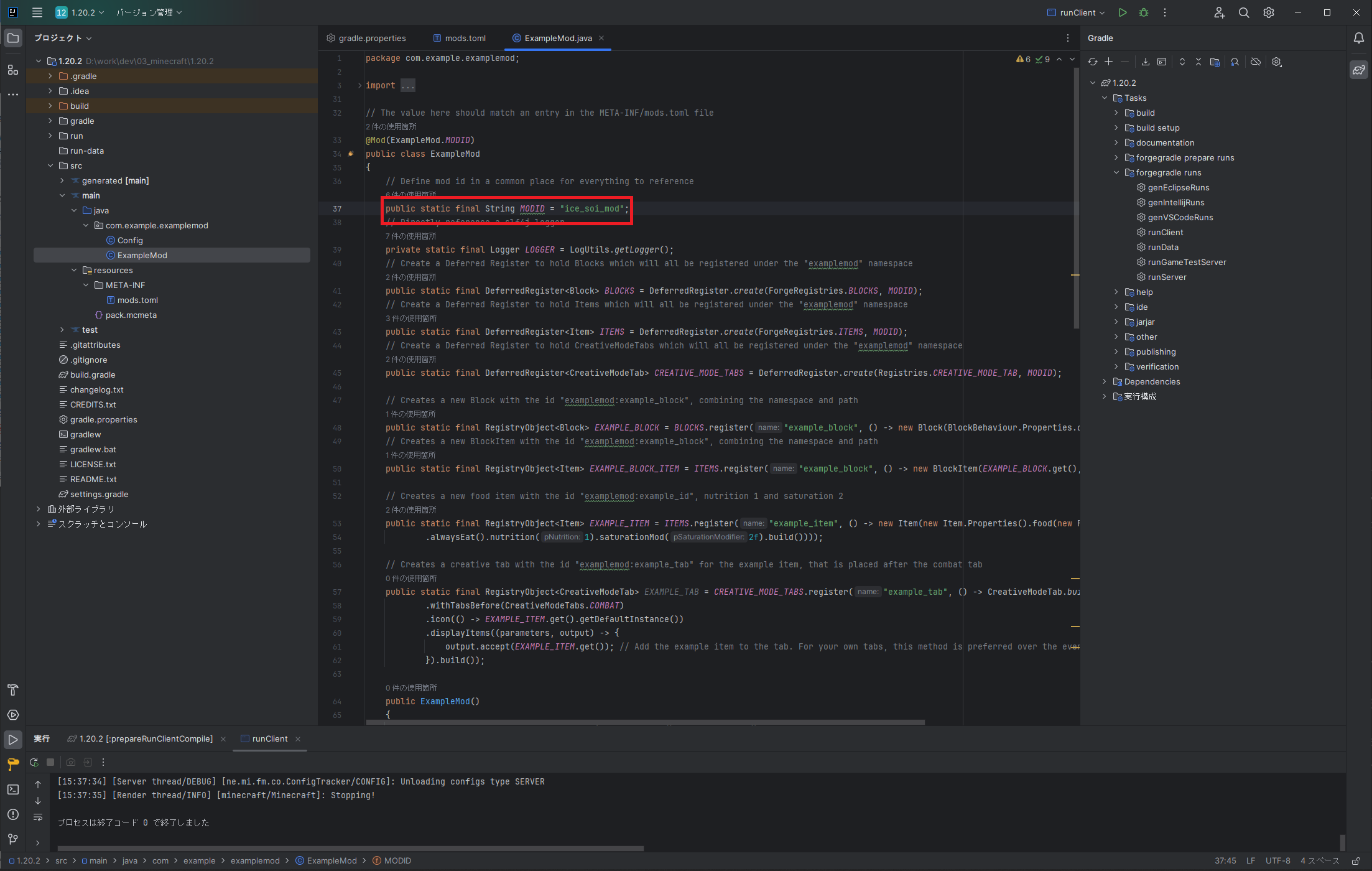
これで一通り設定は終わりです。
実際に実行してみる
サンプルコードが最初から入っているので実際に動かしてみます。
右上の実行/デバッグ構成をrunClientに変更して緑の実行ボタンを押します。
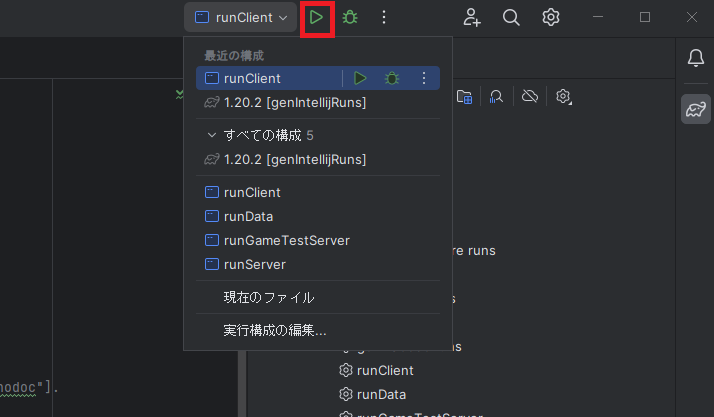
しばらく待つとマインクラフトが立ち上がります。
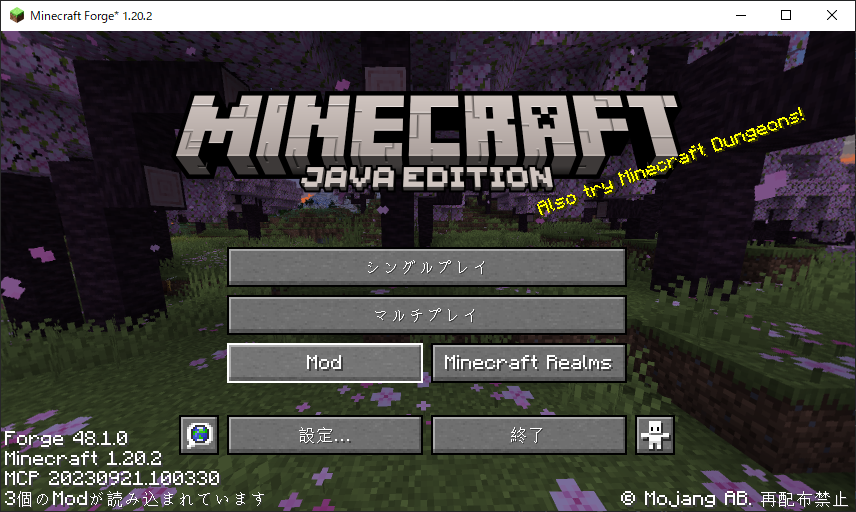
メニューからModを選択してModが反映されているか確認します。
先ほどgradle.propertiesで設定したmod_idとmod_nameが反映されているのが確認できました。
他の項目もgradle.propertiesで変更することができます。
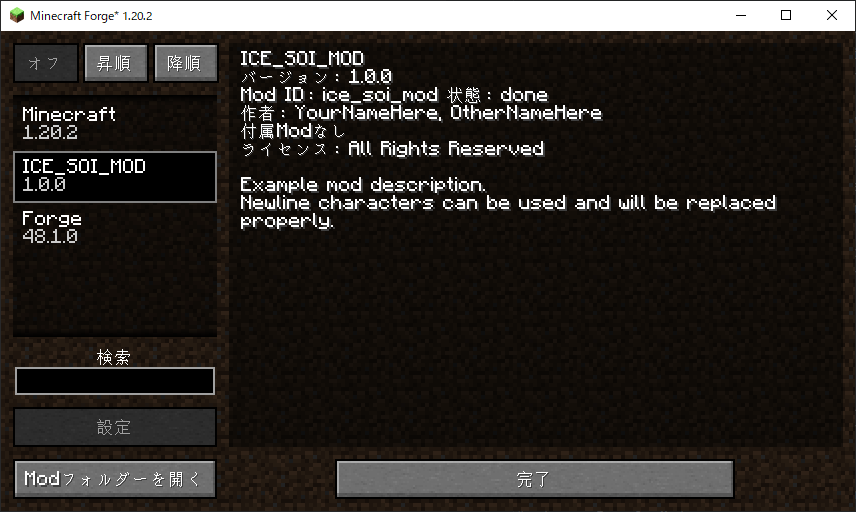
クリエイティブモードでアイテムを見てみるとサンプルのアイテムが追加されています。

特に何も実装していないのでとりあえず置くことができるだけですが追加されています。
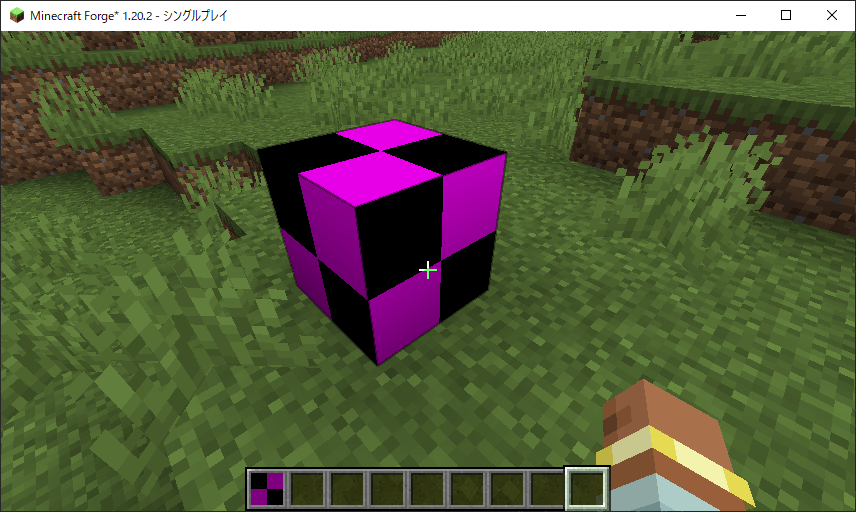
これで実際にModを動かすことができました!
まとめ
今回はマインクラフト Mod開発の導入編として開発環境を立ててみました。
日本語での情報があまり多くなかったのですが、開発用のモジュールなどは割とそろっていたので構築自体はそこまでかからなかったです。
開発環境ができたので次回はアイテムの追加をやっていきたいと思います!
今回の記事が何かの参考になれば幸いです!
最後までお読みいただきありがとうございました。
追記
今回作った開発環境でModを作ってみました!
MinecraftのMod開発してみた ~青りんごの森開発編~